Cuprins
Folosesc Oracle VM Virtual Box de câțiva ani pentru a testa sisteme de operare sau aplicații într-un mediu virtual. Și, desigur, folosesc adesea funcțiile de copy-paste între mașina gazdă și cea invitată. Așa că instalez întotdeauna Guest Additions în sistemul de operare invitat pentru a putea utiliza toate funcțiile. Dar am observat recent că funcția de copy-paste nu funcționează nici înDupă câteva cercetări, am găsit în cele din urmă soluția care a funcționat pentru mine. Dacă nu puteți utiliza Copy-Paste în Oracle VM Vistual Box, urmați ghidul de mai jos pentru a vă rezolva problema.
Cum se rezolvă problemele de Copy/Paste (Clipboard) în Oracle VM Virtual Box.
Înainte de a continua cu soluția de mai jos, asigurați-vă că:
1. Ați instalat Adăugări de oaspeți în sistemul de operare Windows Guest OS. Altfel, din meniul principal al VisrtualBox: accesați " Dispozitive " și faceți clic pe " Instalarea imaginii CD-ului cu adăugiri pentru oaspeți ". apoi deschideți Windows Explorer și explorați " Unitate CD X:\Virtualbox Guest Additions CD" și faceți dublu clic pentru a rula "VBoxWindowsAdditions.exe". (Urmați instrucțiunile de instalare a Guest Additions). *
* Notă: În unele cazuri, problema este rezolvată după reinstalarea Adăugări de oaspeți .

2. Ați activat funcția " Clipboard partajat " > " Bidirecțional " din opțiunea " Dispozitive " meniu.

Cum să reparați Copy-Paste nu funcționează în VirtualBox Windows Guest.
1. În aparatul Virtual Box Guest, apăsați butonul Gazda + Del pentru a deschide Task Manager, OR du-te la Windows Guest " Utilaje " și selectați "Insert Ctrl+Alt+Del ”.
* Notă: " Gazda key" este în mod implicit dreapta CTRL de pe tastatura dumneavoastră.

2. În Procese selectați rubrica " VBoxTray.exe " și apăsați Sfârșitul procesului .*
* Notă: Dacă " VBoxTray.exe " nu este în curs de execuție (nu este listat), treceți la pasul următor.
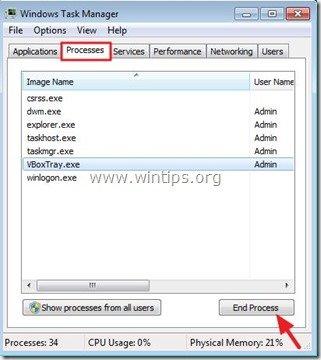
3. Acum faceți clic pe butonul Aplicații și selectați Sarcină nouă (sau de la Fișier Selectați meniul Rulați o sarcină nouă) .
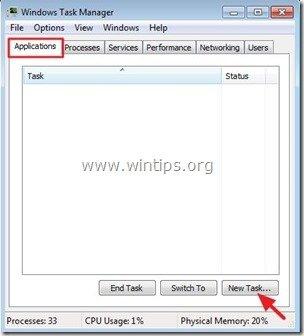
4. Apăsați butonul Răsfoiți și navigați până la următorul dosar de pe discul dumneavoastră:
- C:\Program Files\Oracle\VirtualBox Guest Additions\
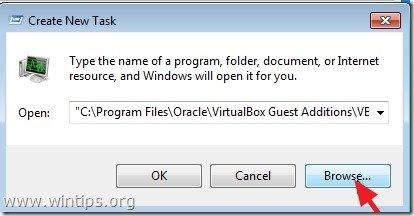
5. Alegeți opțiunea " VBoxTray " și apăsați Deschideți .
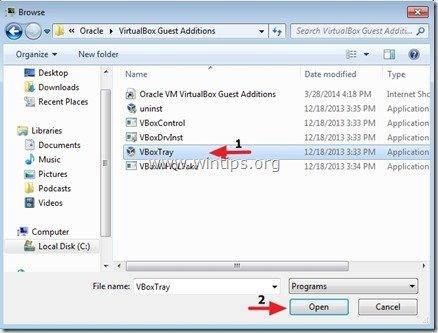
6. Închideți Task Manager și încercați funcțiile Copy-Paste. Funcția Clipboard bidirecțional ar trebui să funcționeze acum!
Pentru ca această modificare să devină permanentă:
1. Navigați la " C:\Program Files\Oracle\VirtualBox Guest Additions " și " Creați o comandă rapidă " din " VBoxTray.exe ".

1a. Răspuns " Da " pentru a plasa comanda rapidă creată pe desktop.
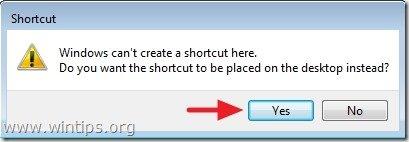
2. În bara de adrese din File Explorer, copy-paste următoarea adresă pentru a naviga în folderul de pornire (pentru toți utilizatorii). *
- C:\ProgramData\Microsoft\Windows\Start Menu\Programe\Startup
* Notă: Dacă doriți să efectuați modificarea numai pentru utilizatorul curent, navigați la această cale:
- C:\Users\%Username%\AppData\Roaming\Microsoft\Windows\Start Menu\Program s\ Startup
3. Acum trageți și fixați " VBoxTray" de pe desktop către fereastra deschisă.
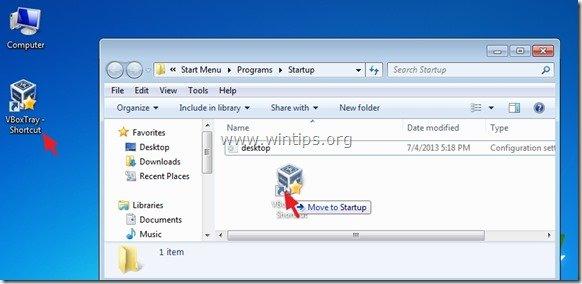
4 . Presa " Continuă " la mesajul de avertizare.
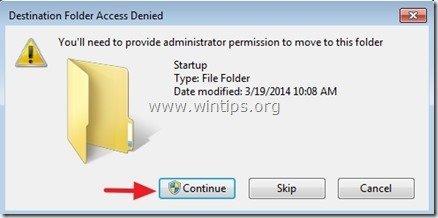
5. Reporniți calculatorul și ați terminat!
Asta e!
Spuneți-mi dacă acest ghid v-a ajutat, lăsând un comentariu despre experiența dvs. Vă rog să dați like și să distribuiți acest ghid pentru a-i ajuta și pe alții.

Andy Davis
Blogul unui administrator de sistem despre Windows





